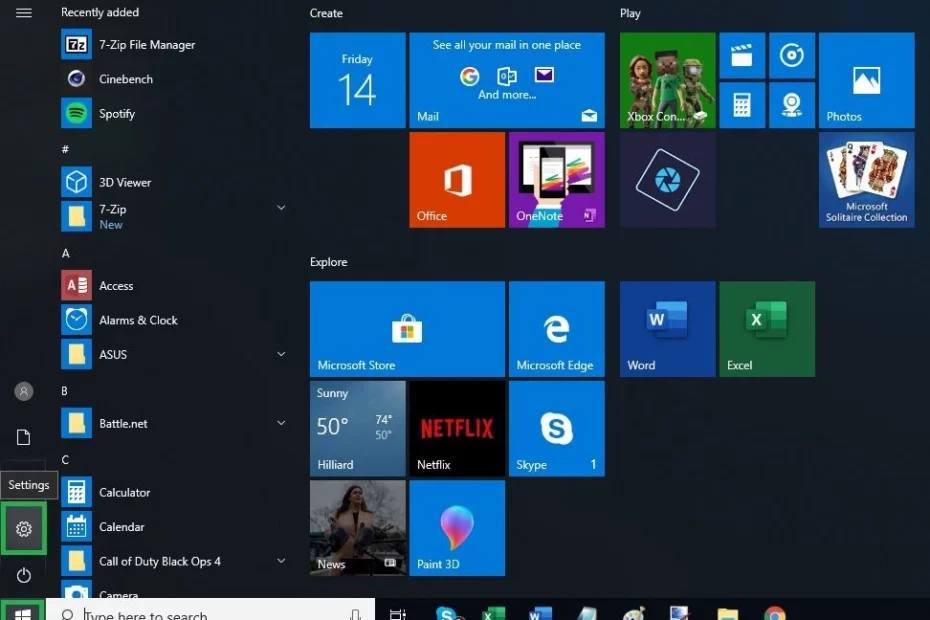Trong cuộc sống của mỗi người dùng Windows, luôn có lúc bạn cần khắc phục sự cố PC của mình. Một trong những bước quan trọng trong việc thu hẹp các vấn đề về độ ổn định là khởi động PC của bạn ở Chế độ An toàn. Thao tác này khởi động Windows ở trạng thái đơn giản, tải một bộ trình điều khiển và quy trình nền hạn chế.
Suy nghĩ là nếu sự cố không xảy ra ở chế độ an toàn, thì một cái gì đó khác với cài đặt mặc định và trình điều khiển cơ bản đang gây ra sự cố. Biết được điều này cho phép bạn thu hẹp nguồn gốc của vấn đề.
Chế độ an toàn có hai loại: Chế độ an toàn và Chế độ an toàn với mạng. Phần sau chỉ cần thêm các trình điều khiển mạng và dịch vụ cần thiết để truy cập Internet và các PC khác trong mạng của bạn.
Dưới đây, chúng tôi sẽ chia sẻ ba cách khác nhau để khởi động PC của bạn ở Chế độ An toàn của Windows 10. Chúng tôi đã thử nghiệm và chụp màn hình bằng Windows 10 phiên bản 1809, xây dựng 17763.437. Nếu bạn có phiên bản hệ điều hành mới hơn, mọi thứ có thể hơi khác một chút.
Khởi động sang chế độ an toàn từ với Windows
1. Điều hướng đến cài đặt. Bạn có thể đến đó bằng cách nhấp vào nút Bắt đầu, sau đó chọn cài đặt hoặc bằng cách sử dụng phím tắt, phím logo Windows + I.
2. Nhấp vào Cập nhật & Bảo mật từ màn hình cài đặt.
3. Nhấp vào Khôi phục. Sau đó nhấp vào nút Khởi động lại ngay trong Khởi động nâng cao.
Sau khi PC khởi động lại, nó sẽ cho phép bạn thay đổi cài đặt khởi động Windows bao gồm chức năng Khắc phục sự cố.
4. Chọn Khắc phục sự cố, sau đó chọn Tùy chọn nâng cao rồi đến Cài đặt khởi động. Cuối cùng, nhấp vào Khởi động lại.
5. Chọn 4 hoặc F4 từ menu để khởi động PC của bạn ở Chế độ An toàn. Nếu bạn cần khả năng kết nối mạng, hãy chọn 5 hoặc F5.
PC sẽ khởi động lại và ở chế độ An toàn. Bạn sẽ có thể nhận biết bằng độ phân giải màn hình thấp và nền đen cũng như các từ “Chế độ an toàn” hiển thị ở bốn góc của màn hình.
Vào Chế độ An toàn từ Màn hình Đăng nhập
Nếu bạn không thể mở cài đặt và điều hướng đến chế độ an toàn theo cách đó, một tùy chọn khác là sử dụng màn hình đăng nhập của Microsoft.
1. Nhấn giữ phím shift và chọn nút nguồn ở góc dưới cùng bên phải của màn hình đăng nhập. Sau đó, PC của bạn sẽ khởi động lại và kết thúc trên màn hình Chọn tùy chọn.
Sau khi PC khởi động lại môi trường winRE và Chọn một màn hình tùy chọn,
2. Chọn Khắc phục sự cố, sau đó chọn Tùy chọn nâng cao, Cài đặt khởi động, và cuối cùng, nhấp vào Khởi động lại.
3. Chọn 4 hoặc F4 để khởi động PC của bạn ở Chế độ An toàn. Nếu bạn cần khả năng kết nối mạng, hãy chọn 5 hoặc F5.
PC sẽ khởi động lại và bây giờ sẽ ở chế độ An toàn. Bạn có thể nhận biết bằng độ phân giải thấp của màn hình nền và nền đen cũng như dòng chữ “Chế độ an toàn” ở bốn góc của màn hình.
Vào Chế độ an toàn nếu bạn không thể khởi động Windows
Nếu bạn đang nhìn chằm chằm vào màn hình đen tại thời điểm này và không thể truy cập Chế độ an toàn từ bên trong Windows, bạn vẫn có thể làm như vậy bằng cách vào Môi trường khôi phục Windows như chúng tôi đã làm ở trên bằng cách liên tục tắt PC của bạn rồi bật.
1. Nhấn và giữ nút nguồn trong 10 giây để tắt PC.
2. Nhấn nút nguồn để bật PC.
3. Trên gợi ý đầu tiên rằng Windows đã khởi động (ví dụ: bạn có thể thấy logo của nhà sản xuất khi khởi động lại), hãy giữ nguồn trong 10 giây để tắt PC.
4. Nhấn nút nguồn để bật lại PC.
5. Khi Windows khởi động lại, hãy giữ nút nguồn trong 10 giây để tắt PC.
6. Nhấn nút nguồn lần thứ ba để bật PC.
7. Cho phép PC khởi động lại hoàn toàn lần này và bạn sẽ ở trong winRE tại màn hình Chọn tùy chọn. Chọn Khắc phục sự cố.
8. Chọn Tùy chọn nâng cao, Cài đặt khởi động, và cuối cùng, nhấp vào Khởi động lại.
Sau khi PC khởi động, bạn sẽ thấy danh sách các tùy chọn.
9. Chọn 4 hoặc F4 để khởi động PC của bạn ở Chế độ An toàn. Nếu bạn cần khả năng kết nối mạng, hãy chọn 5 hoặc F5.
PC sẽ khởi động lại và sau đó sẽ ở chế độ An toàn.
Nếu bạn không may mắn phải khắc phục sự cố PC của mình và hạ cánh ở chế độ an toàn, bây giờ bạn nên biết ba cách dễ dàng để truy cập nó. Biết cách truy cập Chế độ an toàn, đặc biệt là từ màn hình đen, là một thứ vô giá cần lưu trữ trong hộp công cụ của bạn để giúp bạn (hy vọng) nhanh chóng trở lại một chiếc PC đầy đủ chức năng.
Tín dụng hình ảnh: Phần cứng của Tom